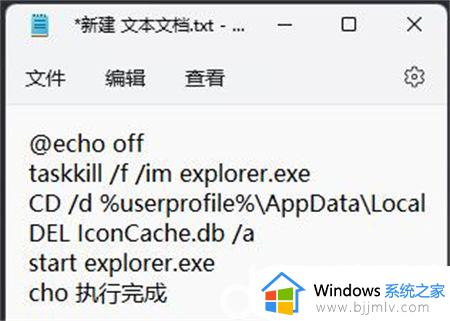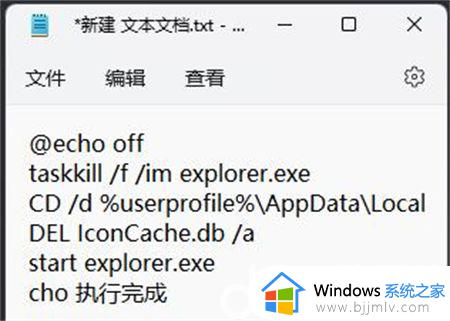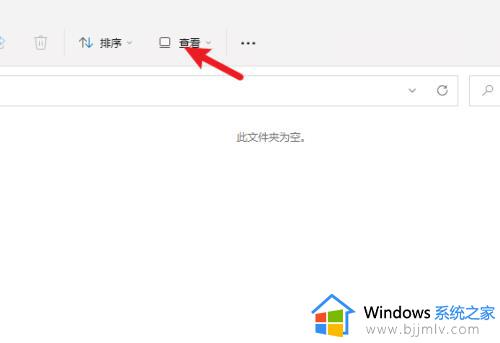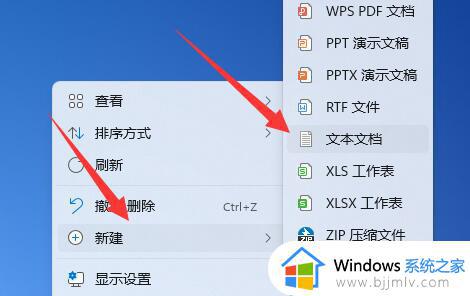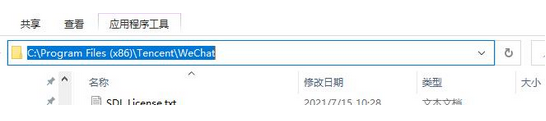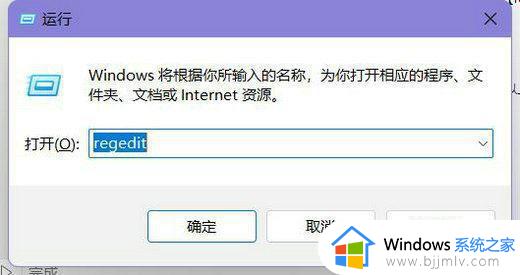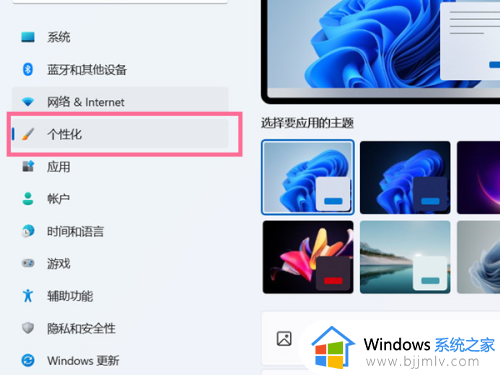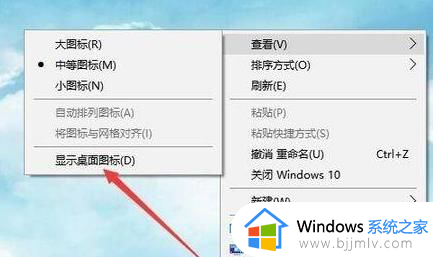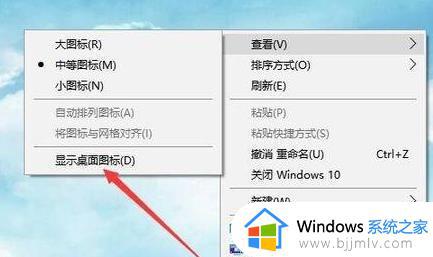win11桌面图标显示白色方块怎么办 win11系统桌面图标有白色方块的解决方法
更新时间:2024-03-04 16:25:52作者:jkai
在使用win11操作系统的小伙伴们可能会发现,桌面图标周围出现了一些白色方块,这可能会影响到桌面的美观和整洁。这些白色方块可能是由于系统设置或其他原因导致的,对此我们小伙伴就想要知道win11桌面图标显示白色方块怎么办,那么接下来小编就带着大家一起来看看win11系统桌面图标有白色方块的解决方法,快来学习一下吧。
修复方法具体如下:
1. 打开白色方块应用的文件位置。
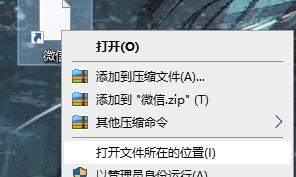
2. 将文件的路径复制下来。

3. 右键进入应用的属性页面。
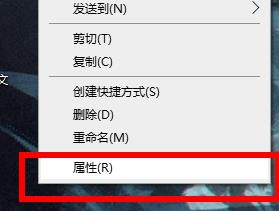
4. 点击打开更改图标的页面。
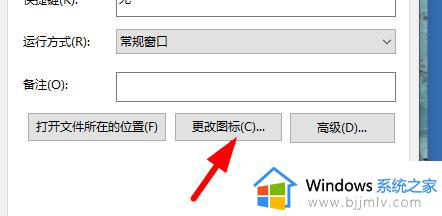
5. 将复制的内容粘贴到对应的位置。
6. 加上文件的自身的名称。
7. 点击确定就会出现图标,自由的选择一个,点击确定。
8. 在属性页面点击应用即可恢复。
以上全部内容就是小编带给大家的win11系统桌面图标有白色方块的解决方法详细内容分享啦,不知道怎么操作的小伙伴,就快点跟着小编一起来看看吧。